Heim >Software-Tutorial >Bürosoftware >Was soll ich tun, wenn das Word-Dokument nicht kopiert werden kann?
Was soll ich tun, wenn das Word-Dokument nicht kopiert werden kann?
- PHPznach vorne
- 2024-03-01 19:43:381783Durchsuche
Der PHP-Editor Xigua gibt Ihnen die Antwort: Wenn Sie auf eine Situation stoßen, in der ein Word-Dokument nicht kopiert werden kann, kann dies daran liegen, dass das Dokument geschützt ist oder Berechtigungen festgelegt sind, die das Kopieren des Inhalts verhindern. Zu den Lösungen gehören das Aufheben des Dokumentenschutzes, das Ändern von Berechtigungseinstellungen, die Verwendung von Tastenkombinationen zum Kopieren usw. Stellen Sie bei der Verarbeitung sicher, dass Sie zunächst überprüfen, ob das Dokument geschützt ist, und wählen Sie dann je nach Situation die geeignete Lösung aus, damit der Dokumentinhalt reibungslos kopiert werden kann.
Ursache 1: Fehlfunktion des Word-Programms
Es kann zu einer Fehlfunktion des Word-Programms kommen, die dazu führen kann, dass das Dokument nicht geöffnet oder nicht kopiert und eingefügt werden kann. Sie können versuchen, das Word-Dokument zu schließen und erneut zu öffnen oder das Word-Programm neu zu installieren, um das Problem zu lösen.
Ursache 2: Das Pasteboard ist voll
Wenn das Word-Pasteboard voll ist, ist das Kopieren und Einfügen nicht möglich.
Sie können versuchen, die Anzahl der kopierten und eingefügten Texte oder Bilder zu reduzieren oder den Inhalt auf der Zwischenablage zu löschen. Klicken Sie in der [Start]-Oberfläche des Word-Dokuments auf das kleine Dreieckssymbol unter [Zwischenablage], um die Zwischenablage zu finden.
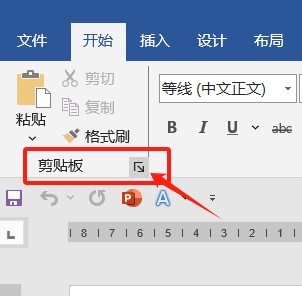
Ursache 3: Das Word-Dokument ist geschützt
Wenn für das Word-Dokument ein „Einschränkungskennwort“ festgelegt ist, ist die Berechtigung zum „Kopieren“ möglicherweise eingeschränkt, und wir müssen die Einschränkung aufheben, bevor wir das Dokument kopieren können.
Wenn Sie das „eingeschränkte Passwort“ eines Word-Dokuments entfernen möchten, klicken Sie zunächst auf die Option [Bearbeitung einschränken] in der Benutzeroberfläche [Überprüfen]

Nachdem die Benutzeroberfläche [Bearbeitung einschränken] angezeigt wird, klicken Sie unten auf die Option [Schutz beenden], geben Sie dann im Popup-Dialogfeld das ursprünglich festgelegte Passwort ein und klicken Sie dann auf [OK] „Eingeschränktes Passwort“ des Word-Dokuments wird aufgehoben. Sie können das Dokument kopieren.
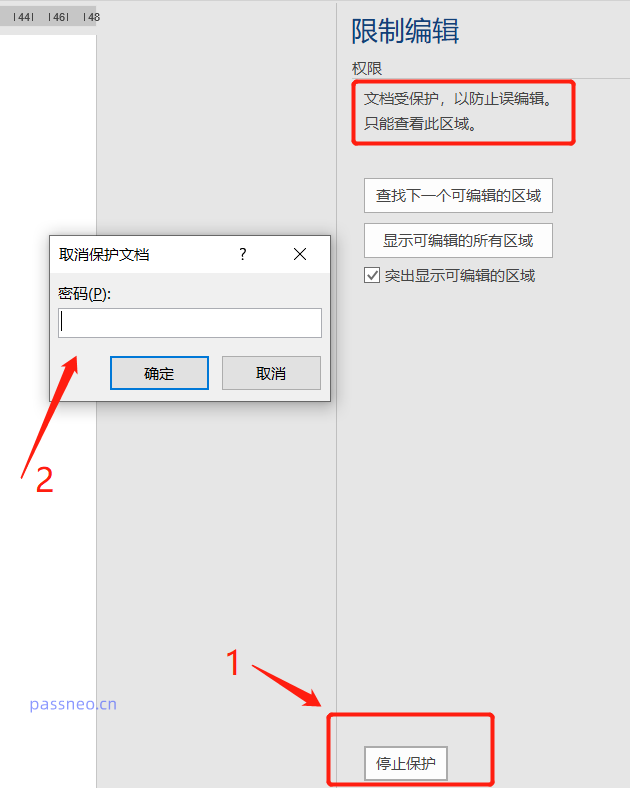
Wenn Sie das ursprünglich für das Word-Dokument festgelegte „Einschränkungskennwort“ vergessen, können Sie die oben beschriebene Methode nicht befolgen.
Wenn Sie Ihr Passwort vergessen und das Dokument kopieren möchten, können Sie die folgenden zwei Methoden ausprobieren.
Methode 1: Speichern Sie das Word-Dokument als TXT-Einzeltext.
Nachdem Sie den „Einschränkungsschutz“ festgelegt haben, ist das Word-Dokument ein weiteres neues Word-Dokument. Es gibt immer noch „Einschränkungen“, aber wenn Sie es als TXT-Text speichern, können Sie kann eine Kopie erstellen.
Wenn wir im Word-Dokument „Speichern unter“ festlegen, wählen Sie „Einfacher Text (*.txt)“ als Speichertyp und klicken Sie dann auf [Speichern].
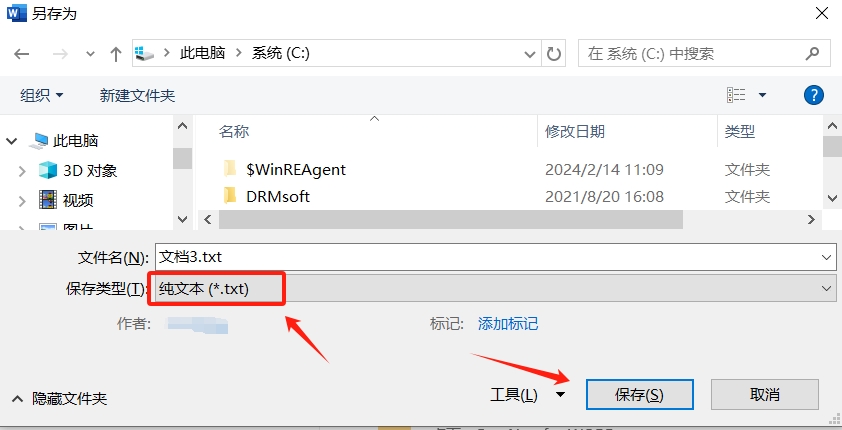
Es ist zu beachten, dass nach dem Speichern eines Word-Dokuments als TXT das ursprüngliche Textformat, Bilder, Tabellen usw. verloren gehen und nur einfacher Text übrig bleibt.
Dadurch wird beim Speichern ein Erinnerungsdialogfeld angezeigt.
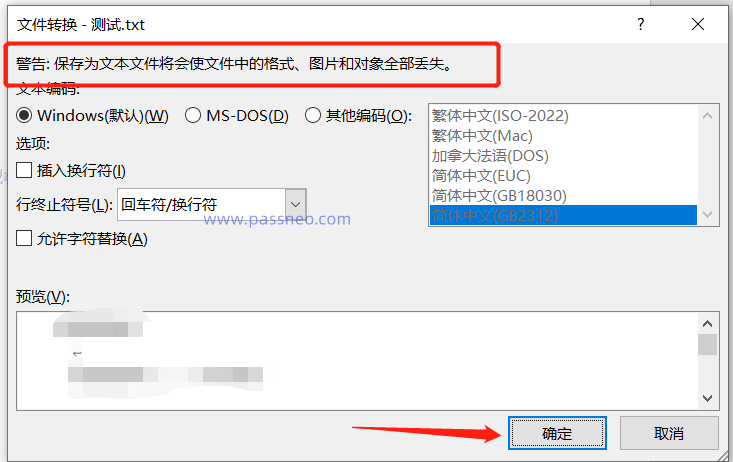
Methode 2: Verwenden Sie Tools, um das „Einschränkungspasswort“ von Word-Dokumenten zu entfernen.
Wenn kein Passwort vorhanden ist, können wir auch Tools zum Entfernen von Einschränkungen verwenden. Word-Dokumente können ohne Einschränkungen kopiert werden.
Das obige ist der detaillierte Inhalt vonWas soll ich tun, wenn das Word-Dokument nicht kopiert werden kann?. Für weitere Informationen folgen Sie bitte anderen verwandten Artikeln auf der PHP chinesischen Website!
In Verbindung stehende Artikel
Mehr sehen- Ausführliche Erklärung zum Öffnen und Lesen von CSV-Dateien
- Schritte und Vorsichtsmaßnahmen zum Öffnen und Verarbeiten von Dateien im CSV-Format
- Methoden und Tipps zum Öffnen von CSV-Dateien: Geeignet für eine Vielzahl von Software
- Eine Kurzanleitung zur CSV-Dateibearbeitung
- Erfahren Sie, wie Sie CSV-Dateien richtig öffnen und verwenden

